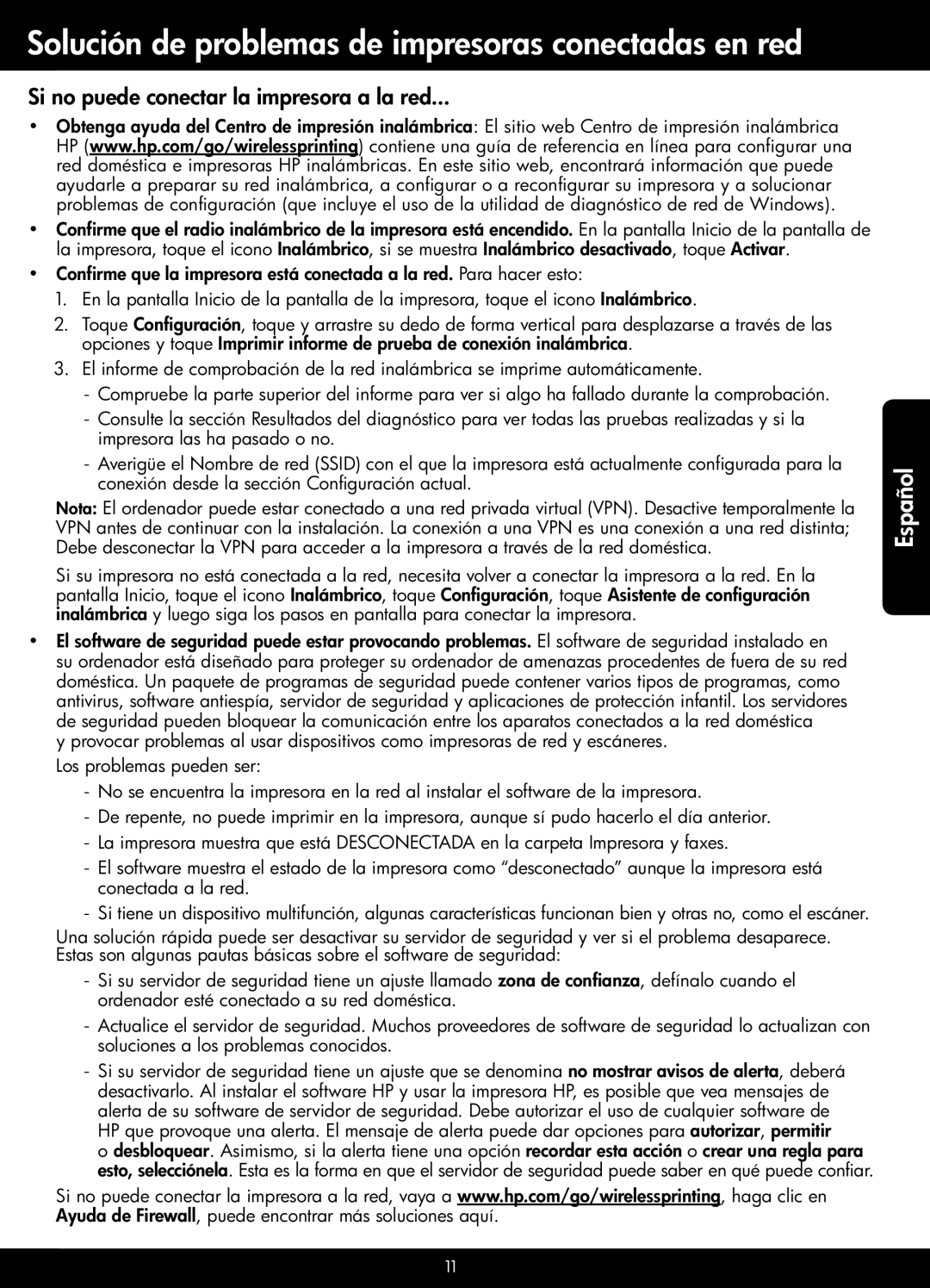Solución de problemas de impresoras conectadas en red
Si no puede conectar la impresora a la red...
•• Obtenga ayuda del Centro de impresión inalámbrica: El sitio web Centro de impresión inalámbrica HP (www.hp.com/go/wirelessprinting) contiene una guía de referencia en línea para configurar una red doméstica e impresoras HP inalámbricas. En este sitio web, encontrará información que puede ayudarle a preparar su red inalámbrica, a configurar o a reconfigurar su impresora y a solucionar problemas de configuración (que incluye el uso de la utilidad de diagnóstico de red de Windows).
•• Confirme que el radio inalámbrico de la impresora está encendido. En la pantalla Inicio de la pantalla de la impresora, toque el icono Inalámbrico, si se muestra Inalámbrico desactivado, toque Activar.
•• Confirme que la impresora está conectada a la red. Para hacer esto:
1.En la pantalla Inicio de la pantalla de la impresora, toque el icono Inalámbrico.
2.Toque Configuración, toque y arrastre su dedo de forma vertical para desplazarse a través de las opciones y toque Imprimir informe de prueba de conexión inalámbrica.
3.El informe de comprobación de la red inalámbrica se imprime automáticamente.
Nota: El ordenador puede estar conectado a una red privada virtual (VPN). Desactive temporalmente la VPN antes de continuar con la instalación. La conexión a una VPN es una conexión a una red distinta; Debe desconectar la VPN para acceder a la impresora a través de la red doméstica.
Si su impresora no está conectada a la red, necesita volver a conectar la impresora a la red. En la pantalla Inicio, toque el icono Inalámbrico, toque Configuración, toque Asistente de configuración inalámbrica y luego siga los pasos en pantalla para conectar la impresora.
•• El software de seguridad puede estar provocando problemas. El software de seguridad instalado en
su ordenador está diseñado para proteger su ordenador de amenazas procedentes de fuera de su red doméstica. Un paquete de programas de seguridad puede contener varios tipos de programas, como antivirus, software antiespía, servidor de seguridad y aplicaciones de protección infantil. Los servidores de seguridad pueden bloquear la comunicación entre los aparatos conectados a la red doméstica
y provocar problemas al usar dispositivos como impresoras de red y escáneres. Los problemas pueden ser:
Una solución rápida puede ser desactivar su servidor de seguridad y ver si el problema desaparece. Estas son algunas pautas básicas sobre el software de seguridad:
o desbloquear. Asimismo, si la alerta tiene una opción recordar esta acción o crear una regla para
esto, selecciónela. Esta es la forma en que el servidor de seguridad puede saber en qué puede confiar.
Si no puede conectar la impresora a la red, vaya a www.hp.com/go/wirelessprinting, haga clic en Ayuda de Firewall, puede encontrar más soluciones aquí.
Español
11